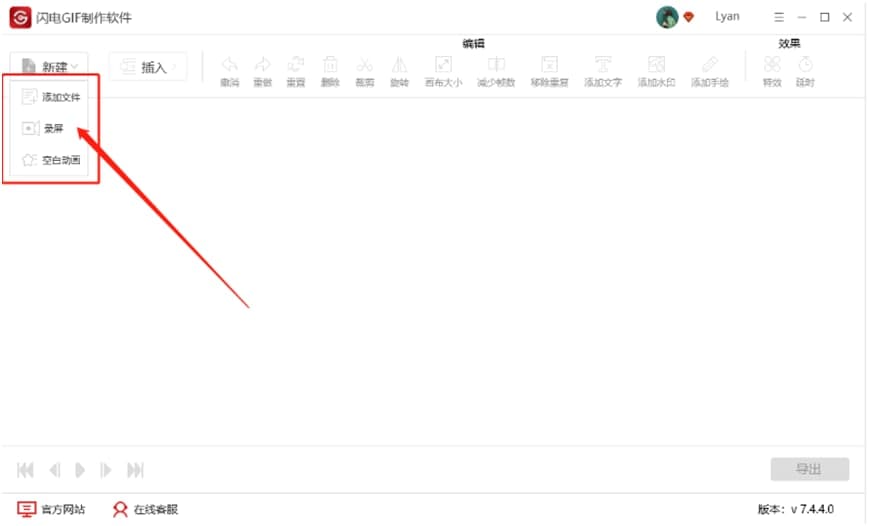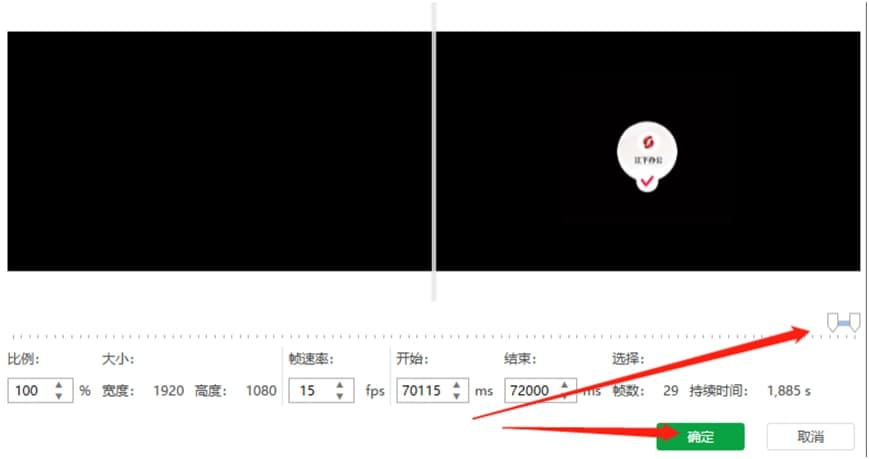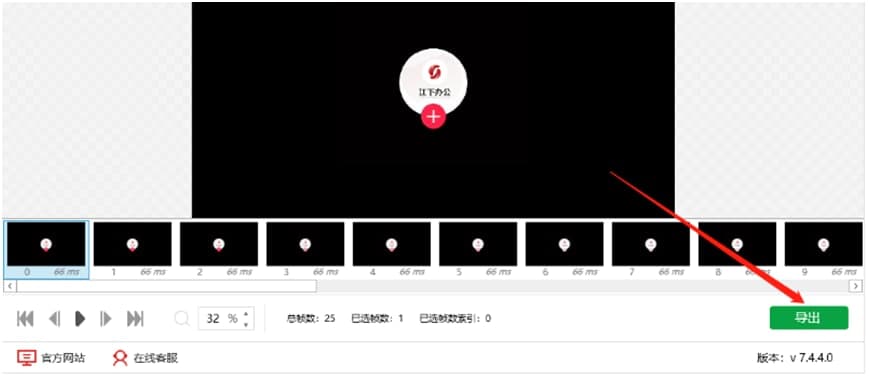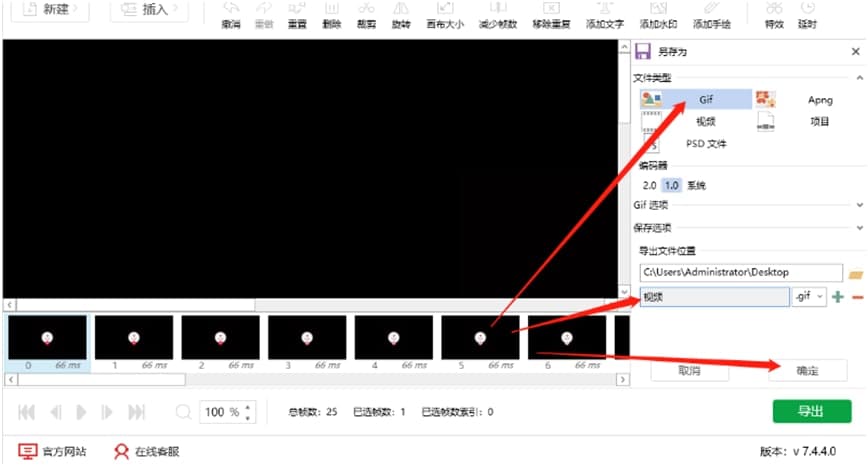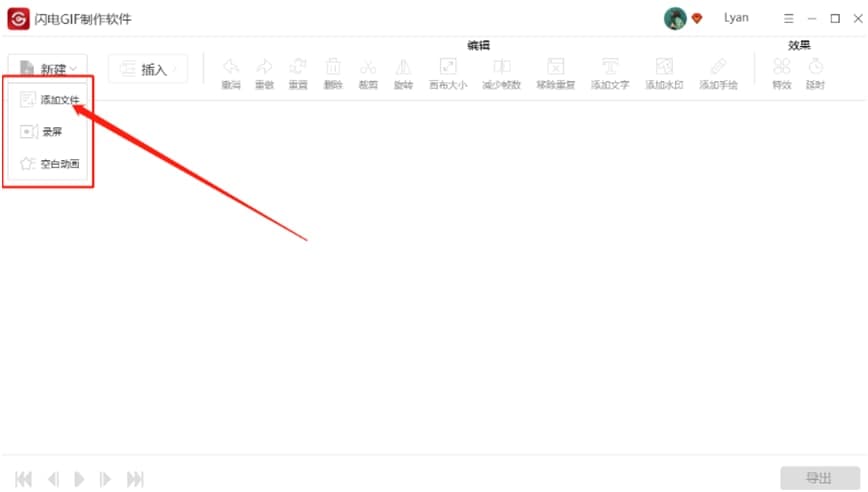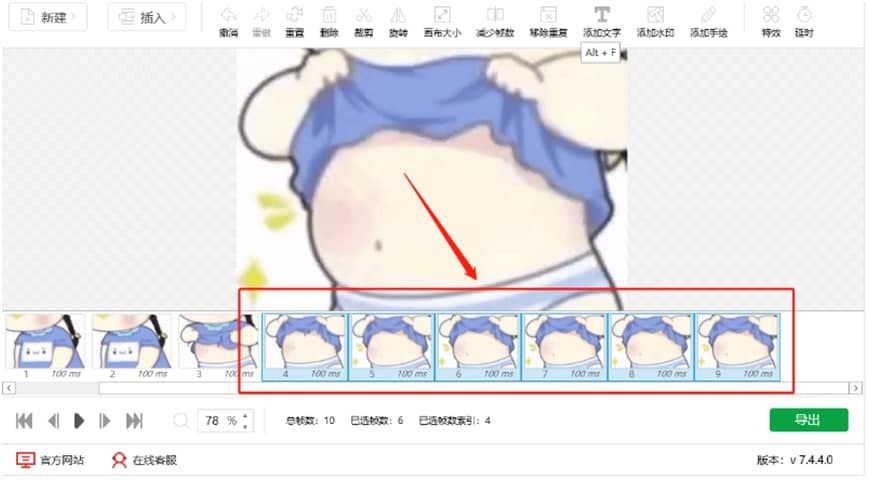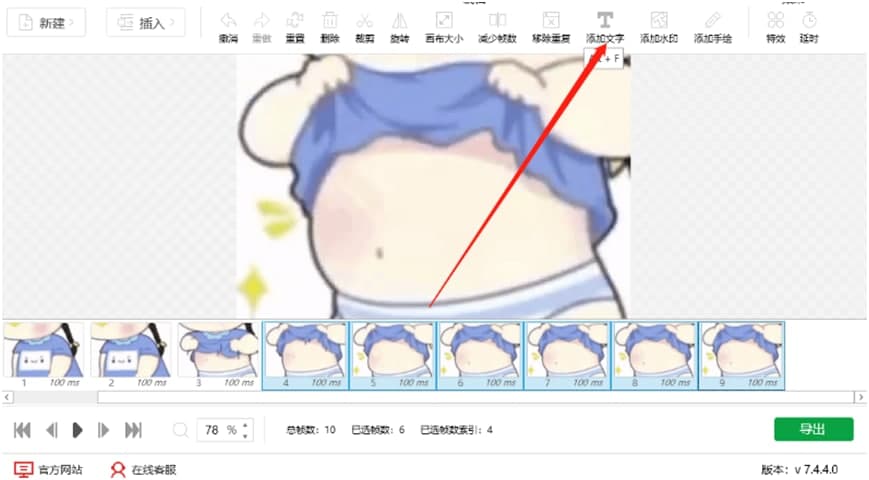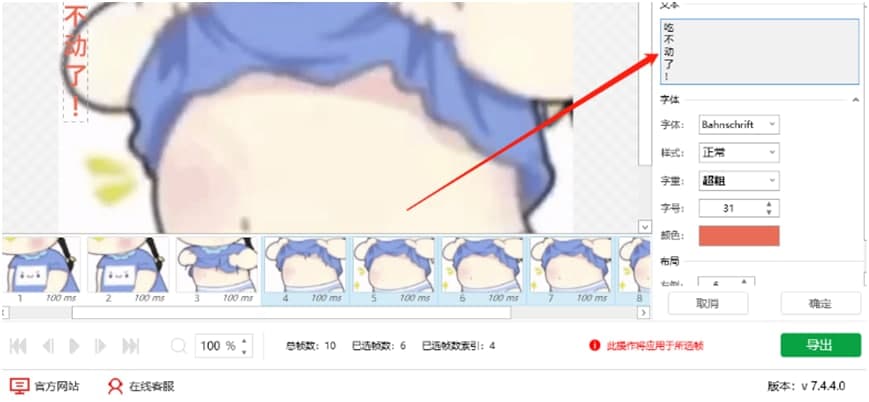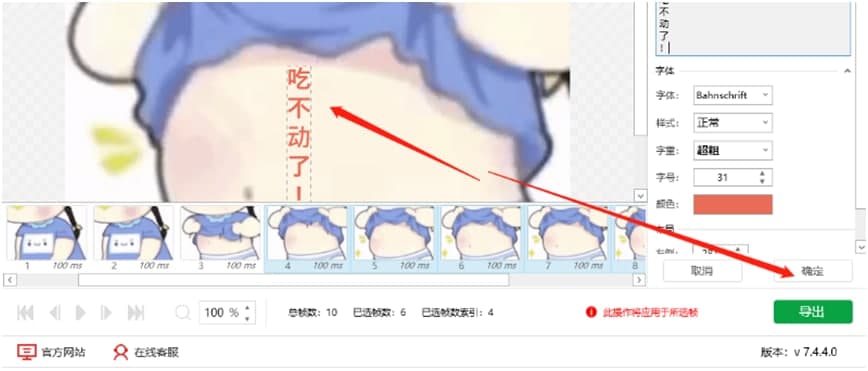闪电GIF制作软件官方下载使用教学
闪电GIF制作软件是一款简单好用的GIF动画制作软件。闪电GIF制作软件支持电脑屏幕录制、视频、图片等文件转换生成GIF动态图片。同时闪电GIF制作软件还可对生成的GIF文件进行编辑调整;一键录制:屏幕录制,可调节录制帧数、窗口大小,使用窗口捕捉器快速获取窗口进行录制;闪电GIF制作软件可支持插入文字、logo图片、水印、手绘等
使用帮助
这是一款能够快速上手、界面布局简单、支持屏幕录制的GIF制作软件,帮您制作出高品质,高质量的GIF图。同时还可以导出AVI、PNG、PSD、压缩包等多种类型的文件,让您高效率、高质量的完成GIF制作。
当我们在网上看到喜欢的视频时,想转换成GIF动态图可以利用该软件进行转换,下面是详细的操作步骤,一起来学习学习吧!
操作步骤:
第一步、首先,打开软件后点击左上方的“新建”-“添加文件”,将需要转换成GIF动图的视频添加进来。
第二步、导入时,我们可以选择需要的部分内容。
闪电GIF制作软件官方下载使用教学图2
第三步、成功导入软件后,我们可对其进行适当的编辑,然后再选择“导出”即可。
闪电GIF制作软件官方下载使用教学图3
第四步、在下方,设置文件保存位置,以及文件命名,最后点击“确定”。
闪电GIF制作软件官方下载使用教学图4
第五步、如图所示,说明已经转换成功,这时候打开查看即可。
文字添加教程
如何为GIF动态图片添加文字呢?有些朋友制作GIF动图的时候,肯定会遇到这个问题。然而,添加的文字水印绝大部分是横向的,那么如果想要添加竖向的,应该如何操作呢?文字的方向可以自由选择吗?
那么接下来,为了帮助大家解决这个困惑,我们下面一起来看看,是如何实现的吧!
操作方法:
第一步、首先,双击打开软件,选择“新建”-“添加文件”,将需要处理的GIF动图添加进来。
闪电GIF制作软件官方下载使用教学图5
第二步、添加后,按快捷键Ctrl+A选择所有画面帧。
闪电GIF制作软件官方下载使用教学图6
第三步、然后,选择软件界面上方编辑处的“添加文字”。
闪电GIF制作软件官方下载使用教学图7
第四步、接下来,输入需要文本内容,如图,打一个字回车一次,文字就竖向排列了。
闪电GIF制作软件官方下载使用教学图8
第五步、其中,还可以调整文本位置,直接拖至合适位置,完成后点击“确定”。
闪电GIF制作软件官方下载使用教学图9
第六步、如图,添加后,点击“导出”即可。
第七步、输入文件保存位置以及名称,点击“确定”就完成所有内容了。导出成功后,到路径中查看文件即可。
相关下载
相关文章
相关软件
大家都在找